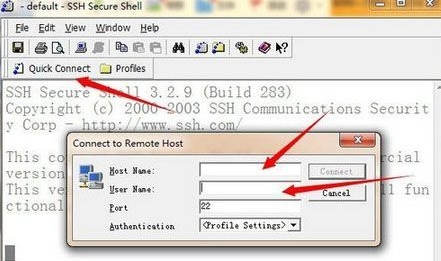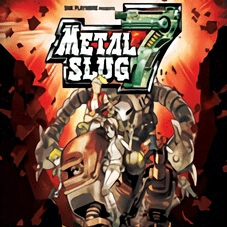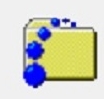
ssh secure shell client
- 版本:v3.2.9
- 类别:网络安全
- 大小:5.11M
- 时间:2024-10-06
软件介绍
ssh secure shell client汉化版是一款用来进行远程登录连接的工具,使用的是ssh协议,这款ssh secure shell client可以对所有的流量进行加密,这样就可以消除窃听或者是连接劫持以及其他的攻击。当然这款软件的优势不仅仅只有这些,软件本身还为用户提供了大量的安全隧道功能和多种身份验证方法以及复杂的配置选项,因为telnet和rlogin是不安全的,所以所有操作系统都应该附带对ssh协议的支持。有这个需要的用户都可以自由的来进行下载。
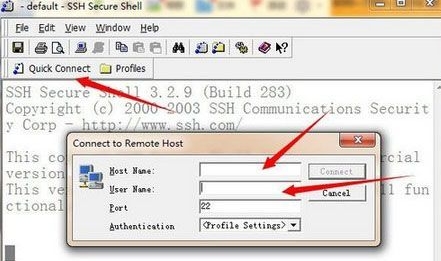
ssh secure shell client正式版功能:
1.传输层协议 [SSH-TRANS] 提供了服务器认证,保密性及完整性。此外它有时还提供压缩功能。 SSH-TRANS 通常运行在 TCP/IP连接上,也可能用于其它可靠数据流上。 SSH-TRANS 提供了强力的加密技术、密码主机认证及完整性保护。该协议中的认证基于主机,并且该协议不执行用户认证。更高层的用户认证协议可以设计为在此协议之上。
2.用户认证协议 [SSH-USERAUTH] 用于向服务器提供客户端用户鉴别功能。它运行在传输层协议 SSH-TRANS 上面。当 SSH-USERAUTH 开始后,它从低层协议那里接收会话标识符(从第一次密钥交换中的交换哈希 H )。会话标识符唯一标识此会话并且适用于标记以证明私钥的所有权。 SSH-USERAUTH 也需要知道低层协议是否提供保密性保护。
3.连接协议 [SSH-CONNECT] 将多个加密隧道分成逻辑通道。它运行在用户认证协议上。它提供了交互式登录话路、远程命令执行、转发 TCP/IP 连接和转发 X11 连接。
4.ssh工具一旦建立一个安全传输层连接,客户机就发送一个服务请求。当用户认证完成之后,会发送第二个服务请求。这样就允许新定义的协议可以与上述协议共存。连接协议提供了用途广泛的各种通道,有标准的方法用于建立安全交互式会话外壳和转发(“隧道技术”)专有 TCP/IP 端口和 X11 连接。
5.通过使用SSH,你可以把所有传输的数据进行加密,这样"中间人"这种攻击方式就不可能实现了,而且也能够防止DNS欺骗和IP欺骗。使用SSH,还有一个额外的好处就是传输的数据是经过压缩的,所以可以加快传输的速度。SSH有很多功能,它既可以代替Telnet,又可以为FTP、PoP、甚至为PPP提供一个安全的"通道"。
ssh secure shell client正式版特点:
1、远程操作使用ssh、scp和sftp完成。
2、使用ssh-add、ssh-keysign、ssh-keyscan和ssh-keygen进行密钥管理。
3、服务端由sshd、sftp服务器和ssh代理组成。
4、OpenBSD项目的一些开发人员开发,并在BSD风格的许可下可用。
ssh secure shell client正式版操作:
1.首先解压完成后运行“SSHSecureShellClient-3.2.9.exe”进行安装,点击“next”;
2.接受条款协议,点击“Yes”;
3.选择存放路径,点击“next”;
4.给快捷方式命名,点击“next”;
5.桌面快捷方式、文档、命令行工具、向路径添加命令行工具四个选项,点击“next”;
6.点击“next”开始安装;
7.“Finish”安装完成。
ssh secure shell client正式版说明:
ssh远程连接工具的配置设置:
在左边画面的“Profile Setting”下面的列表中,点击Connection(连接)选项。在Host Name(主机名)字段中输入PIX防火墙的IP地址。在User Name(用户名)的字段中输入pix。
在左边画面的“Profile Setting”下面的列表中,点击Authentication(认证)选项。在Authentication Methods(认证方法)窗格中,点击Password(口令)。
在左边画面的“Profile Setting”下面的列表中,点击Cipher List(加密列表)。除了我们将要使用的加密方法以外,去掉对所有其他加密方法的选择。虽然SSH客户端支持很多种加密方法,但是PIX防火墙只支持DES和3DES算法。在本例我们选择DES算法。一旦选择了加密算法,就使用黑色的向上箭头将我们首选的加密方法移动到列表的顶端。
为了避免在我们每次启动SSH客户端时都要输入这些信息,从File(文件)菜单中选择Save Setting(保存设置)。
通过点击Quick Connection(快速连接)按钮,打开弹出式登录窗口。
如果这是我们第一次用SSH连接到PIX防火墙,我们必须相互交换公钥来对会话进行加密。SSH客户端将提示我们接受PIX公钥。点击YES(是)按钮,将PIX防火墙的公钥保存到本地数据库中。
在我们保存了PIX防火墙的公钥之后,我们的SSH客户端将提示我们输入Telnet口令。
至此我们完成了所有配置。我们已经创建了一条到PIX防火墙的安全连接。现在我们可以通过这条SSH连接,执行任何配置和常规的维护工作。
手游排行榜
- 最新排行
- 最热排行
- 评分最高
-
动作冒险 大小:136.4 MB
-
角色扮演 大小:38.11 MB
-
卡牌策略 大小:76.78 MB
-
经营养成 大小:156.7 MB
-
角色扮演 大小:51.48 MB
-
休闲益智 大小:39.61 M
-
休闲益智 大小:291.07 MB
-
动作冒险 大小:398.2 MB